Аппле иОС 5: Како надоградити свој иПхоне, иПад или иПод Тоуцх у Виндовс-у
Ипад Мобиле Мицрософт Итунес јабука Ипхоне Ипод додир Иос 5 / / March 18, 2020
Данас је Аппле издао иОС 5 - дугоочекивани нови мобилни оперативни систем за иПхоне (3ГС, 4 и 4С), иПад и иПод тоуцх (3. ГЕН и 4. ГЕН). Слиједите наш живахни водич за надоградњу овдје како бисте били сигурни да се надоградња одвија без проблема.
Ажурирање уредника - Многи се корисници жале на значајне проблеме са батеријом након надоградње иОС 5. Провјерите наше Ултимате водич за уштеду батерије за иОС након надоградње на иОС 5.
За почетак, уверите се надоградите систем прво на иТунес 10.5.
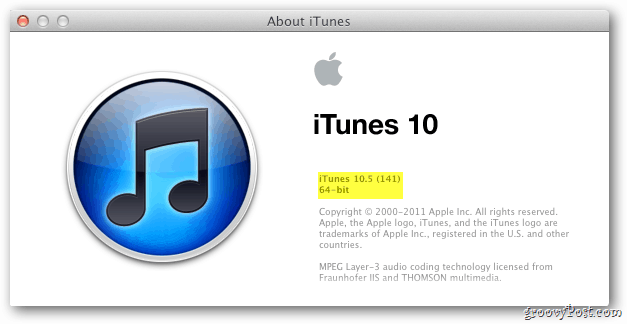
Најважнији корак овог поступка је стварање сигурносне копије података на вашем уређају. У овом примеру користим иПод тоуцх (четврти род) - повезан на Виндовс 7 ПЦ. Али поступак израде резервних копија је исти за све иОС уређаје.
Отворите иТунес и прикључите свој уређај у рачунар. Појавит ће се на лијевој плочи под ставком Уређаји. Кликните десним тастером миша и изаберите Бацк Уп.
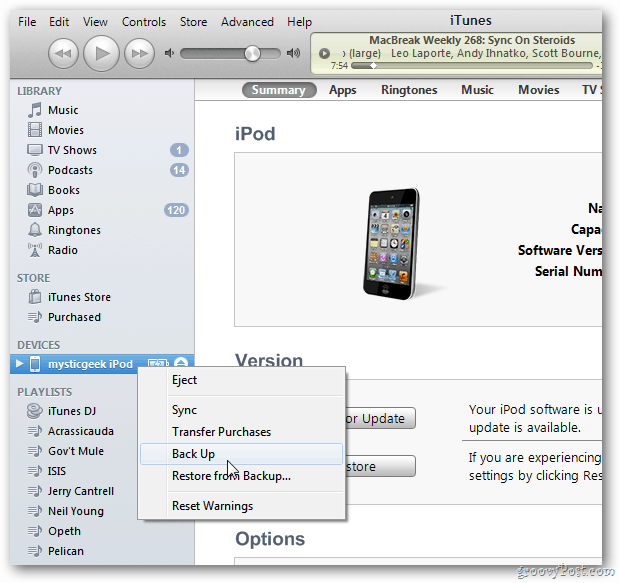
На врху иТунес-а видећете да ствара резервну копију уређаја. Ако погледате свој уређај, видећете поруку У току је синхронизација.
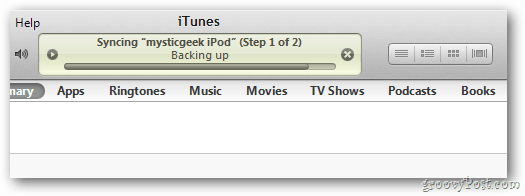
Да бисте били сигурни да је сигурносно копирање било успешно, можете погледати историју сигурносних копија. Иди на Измени >> подешавања.
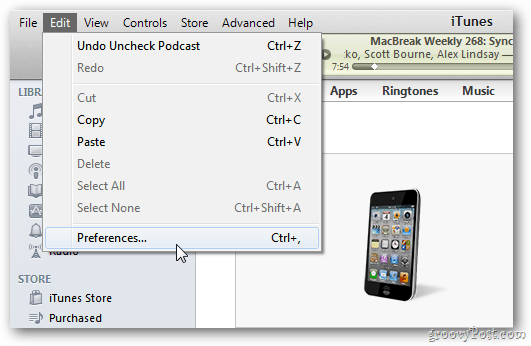
Сада у прозору „Поставке уређаја“ кликните на Уређаји. Видећете вашу тренутну резервну копију на попису. Кликните Одустани да бисте затворили прозор.
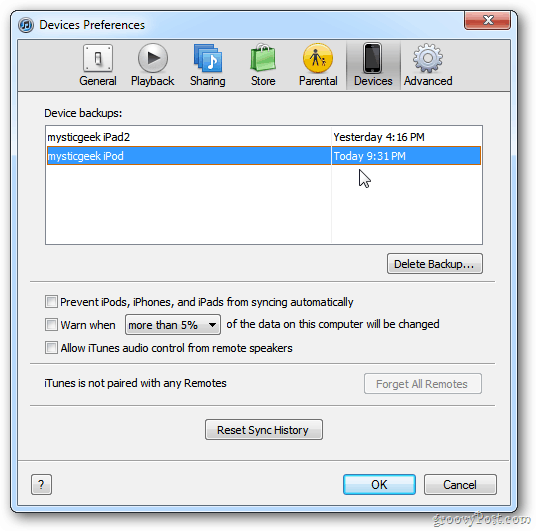
Након завршетка и верификације сигурносне копије, означите свој уређај. Затим кликните Провери ажурирање у одељку Верзија десно.
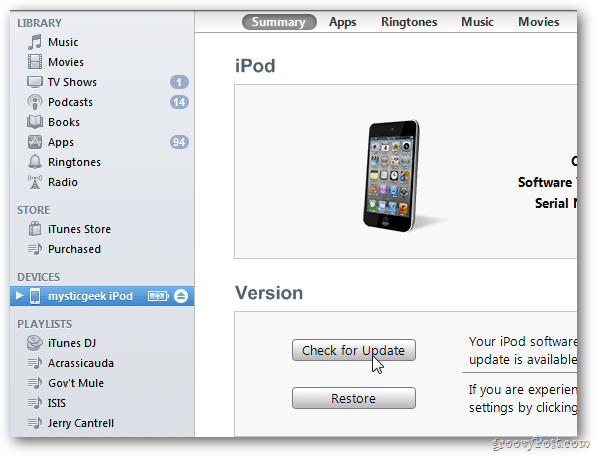
Видећете поруку да је доступна нова верзија иОС-а. Кликните на дугме Преузимање и ажурирање.
![ссхот-2011-10-12- [13-11-36] ссхот-2011-10-12- [13-11-36]](/f/e45ce21714b417f6fa6b1bd5e84f7571.png)
Следећа порука ће вам донети резервну копију и обнављање података. Кликните на Ажурирај.
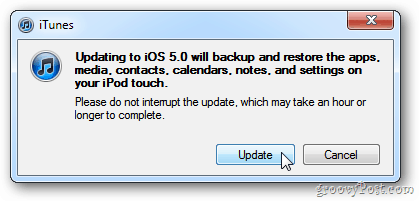
Пристаните на уговор о лиценци за софтвер.
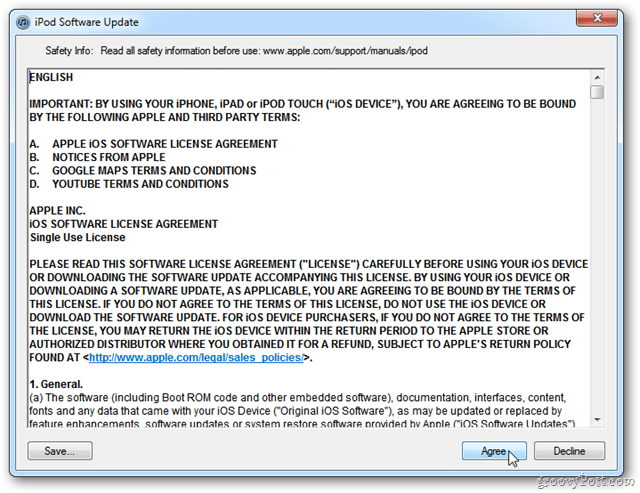
Сада причекајте док се ажурирање заврши. Овде сам започео своју надоградњу одмах након објављивања, тако да треба дуго времена.
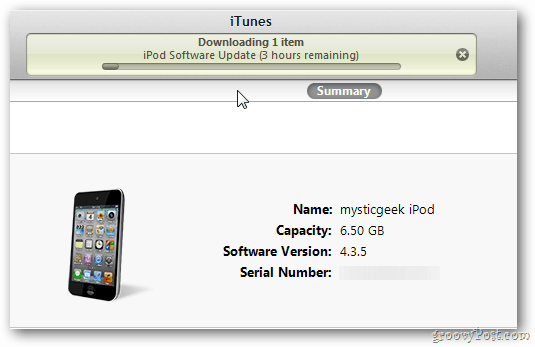
Видећете низ порука у иТунес-у док се ажурирање дешава.
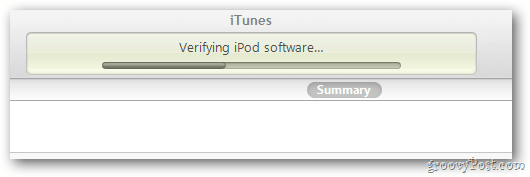
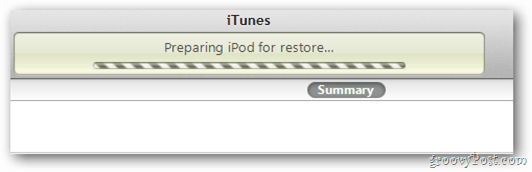
Тада ћете видети да је ваш уређај враћен на фабричке поставке. Притисните ОК.
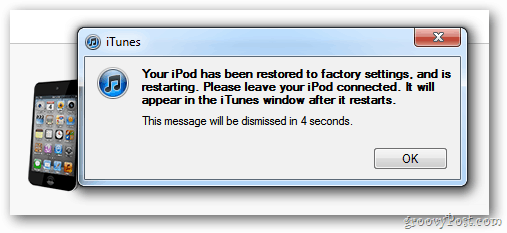
Ваш уређај ће бити враћен из резервне копије.
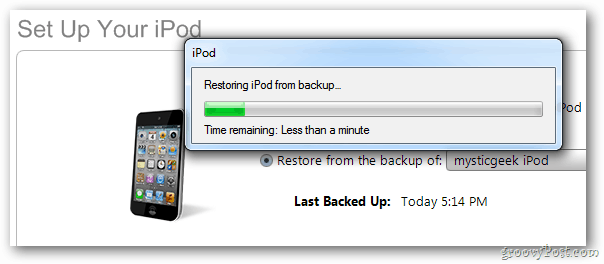
Тада ћете видети да је ваш уређај успешно враћен. Притисните ОК.
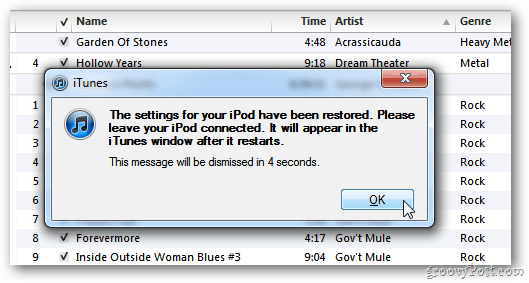
Када заврши надоградњу, ваш ће се уређај поново појавити у иТунес-у. Сада га можете сигурно избацити.
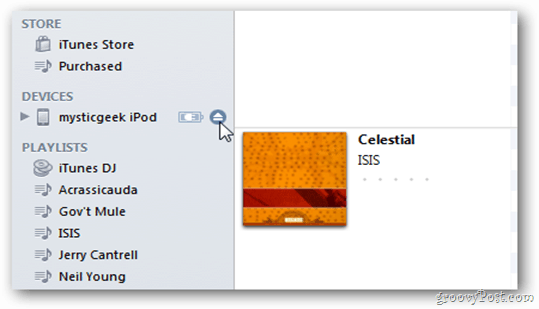
Успех! Сада можете почети са истраживањем нових функција које иОС 5 може да понуди.
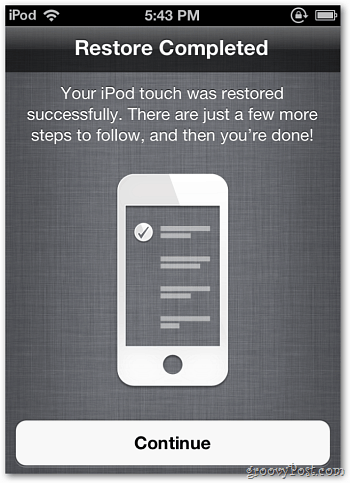
Запамтите, многи корисници ће се надоградити током првих неколико дана од објављивања. Ако добијеш Појавила се непозната грешка (3200) - то није проблем на вашем крају, већ је резултат преплављених Аппле сервера.
Ажурирање уређивача - Многи се корисници жале на значајне проблеме са батеријом након надоградње иОС 5. Провјерите наше Ултимате водич за уштеду батерије за иОС након надоградње на иОС 5.
